1、首先在左侧工具栏点击文字工具。

2、然后在工作区输入立体效果填充成浅灰色。

3、接下来按住ctrl键加J键复制一个图层。

4、接下来选择第二个图层,按住ctrl键调出选区。

5、然后双击第二个图层调出图层样式。

6、然后双击颜色叠加选项。

7、选择暗红色作为底色,点击确定。

8、按住ctrl键把选区取消。

9、然后点击第二个图层。
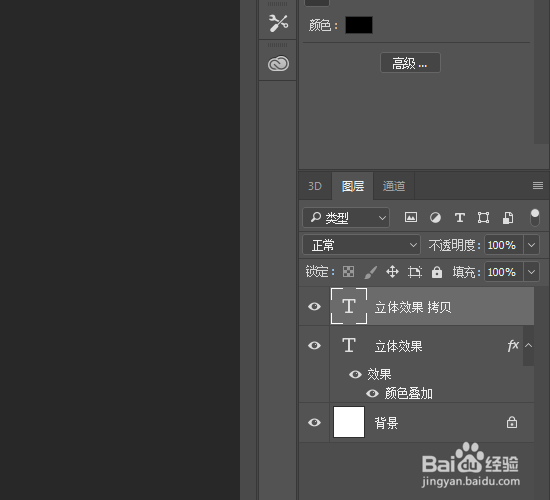
10、然后按住ctrl加向下的方向键,此时立体效果就出来了。

时间:2024-10-13 00:44:14
1、首先在左侧工具栏点击文字工具。

2、然后在工作区输入立体效果填充成浅灰色。

3、接下来按住ctrl键加J键复制一个图层。

4、接下来选择第二个图层,按住ctrl键调出选区。

5、然后双击第二个图层调出图层样式。

6、然后双击颜色叠加选项。

7、选择暗红色作为底色,点击确定。

8、按住ctrl键把选区取消。

9、然后点击第二个图层。
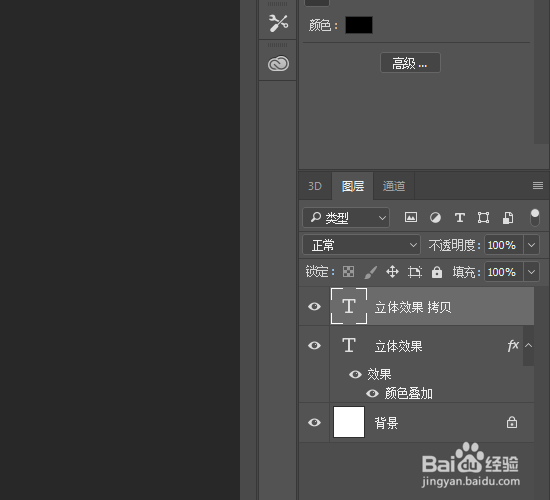
10、然后按住ctrl加向下的方向键,此时立体效果就出来了。

